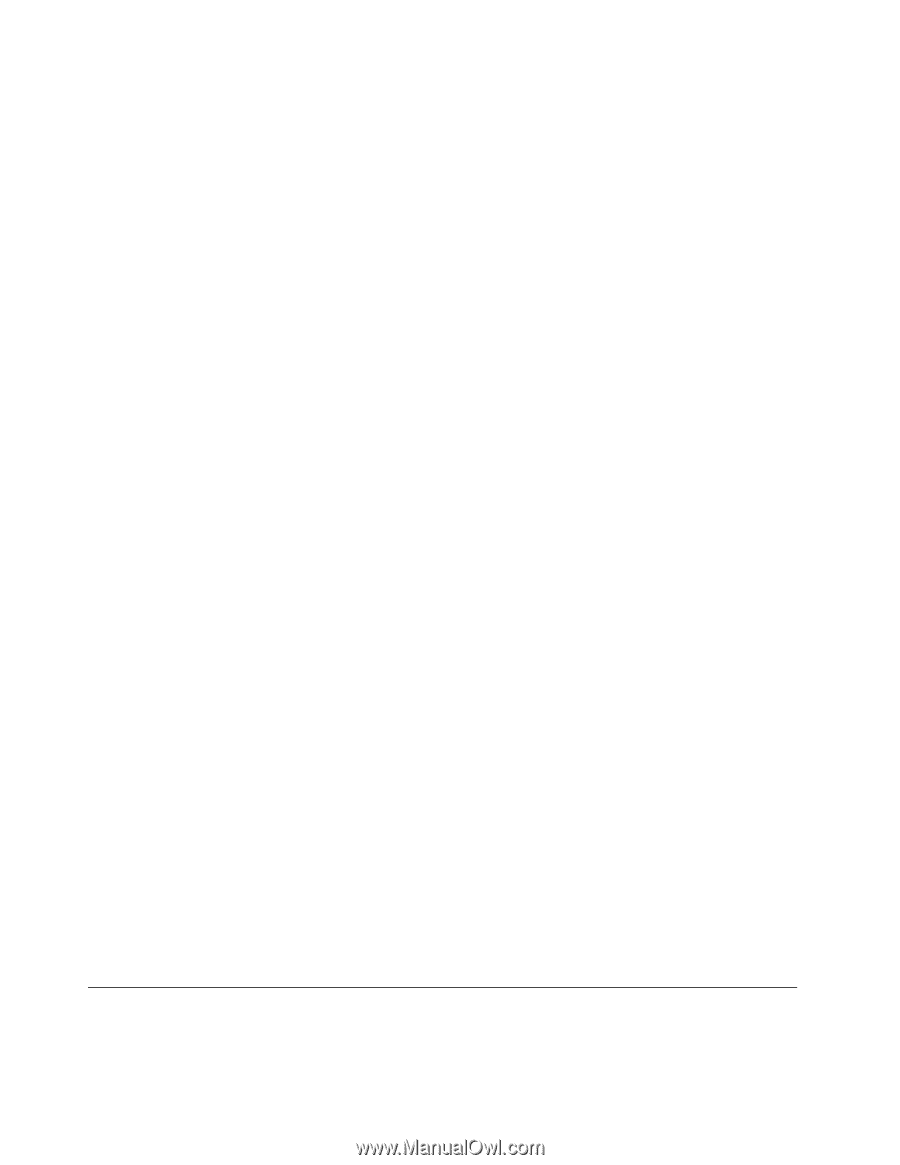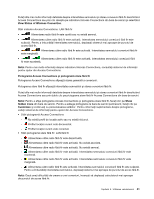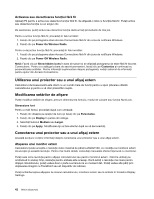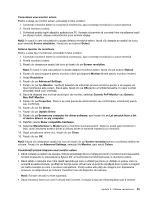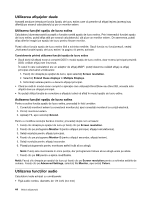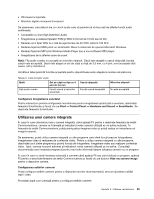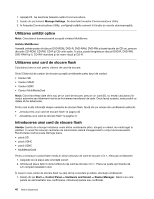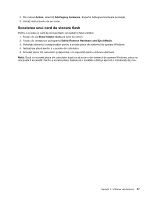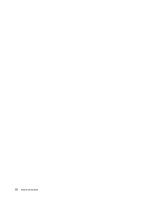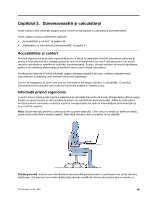Lenovo ThinkPad Edge E425 (Romanian) User Guide - Page 64
Utilizarea afişajelor duale, Utilizarea funcţiilor audio
 |
View all Lenovo ThinkPad Edge E425 manuals
Add to My Manuals
Save this manual to your list of manuals |
Page 64 highlights
Utilizarea afişajelor duale Această secţiune introduce funcţia Spaţiu de lucru extins care vă permite să afişaţi ieşirea (aceeaşi sau diferită) pe ecranul calculatorului şi pe un monitor extern. Utilizarea funcţiei spaţiu de lucru extins Calculatorul dumneavoastră acceptă o funcţie numită spaţiu de lucru extins. Prin intermediul funcţiei spaţiu de lucru extins, puteţi afişa atât pe ecranul calculatorului, cât şi pe un monitor extern. De asemenea, puteţi afişa diferite imagini pe spaţiul de lucru pentru fiecare monitor. Puteţi utiliza funcţia spaţiu de lucru extins fără a schimba setările. Dacă funcţia nu funcţionează, vedeţi „Activarea funcţiei spaţiu de lucru extins" la pagina 44 pentru activare. Considerente privind utilizarea funcţiei spaţiu de lucru extins • Dacă doriţi să afişaţi ecranul complet DOS în modul spaţiu de lucru extins, doar ecranul principal prezintă DOS; celălalt afişaj este întunecat. În cazul în care calculatorul are un adaptor de afişaj AMD®, puteţi desemna celălalt afişaj ca afişaj principal efectuând următoarele: 1. Faceţi clic dreapta pe spaţiul de lucru, apoi selectaţi Screen resolution. 2. Selectaţi Extend these displays în Multiple Displays. 3. Schimbaţi setarea pentru a denumi afişajul principal. • Când se redă în modul ecran complet o aplicaţie care utilizează DirectDraw sau Direct3D, aceasta este afişată doar pe afişajul principal. • Nu puteţi utiliza funcţia de comutare a afişajului când vă aflaţi în modul spaţiu de lucru extins. Activarea funcţiei spaţiu de lucru extins Pentru a activa funcţia spaţiu de lucru extins, procedaţi în felul următor: 1. Conectaţi monitorul extern la conectorul monitorului; apoi conectaţi monitorul la o priză electrică. 2. Porniţi monitorul extern. 3. Apăsaţi F6, apoi selectaţi Extend. Pentru a modifica rezoluţia fiecărui monitor, procedaţi după cum urmează: 1. Faceţi clic dreapta pe spaţiul de lucru şi faceţi clic pe Screen resolution. 2. Faceţi clic pe pictograma Monitor-1 (pentru afişajul principal, afişajul calculatorului). 3. Setaţi rezoluţia pentru afişajul principal. 4. Faceţi clic pe pictograma Monitor-2 (pentru afişajul secundar, afişajul extern). 5. Setaţi rezoluţia pentru afişajul secundar. 6. Plasaţi pictogramele pentru monitoare astfel încât să se atingă. Notă: Puteţi seta monitoarele în orice poziţie, dar pictogramele trebuie să se atingă unele pe altele. 7. Faceţi clic pe OK pentru a aplica modificările. Notă: Faceţi clic dreapta pe spaţiul de lucru şi faceţi clic pe Screen resolution pentru a schimba setările de culoare. Faceţi clic pe Advanced Settings, selectaţi fila Monitor, apoi setaţi Colors. Utilizarea funcţiilor audio Calculatorul este echipat cu următoarele: • Fişă audio combo, diametru de 1/8 inchi (3,5 mm) 44 Ghidul utilizatorului